Windows10相比Win7、Win8界面变化更大了,以前在控制面板的程序和功能就可以卸载所有安装的软件,现在可能很多Win10用户可能连控制面板都找不到了,就更别提删除软件了。下面安下小编......
2017-02-13 200 Windows 操作系统 windows7 windows教程 windows技巧 windows10 windows8
windows10的开机登录密码,不仅可以设置传统的字符密码,还针对触屏设备新增了图片密码和4位数字PIN密码的加密方式。下面就随小编一起来看看Win10的字符密码、图片密码、PIN密码都是怎么设置的。
1.点击开始菜单按钮,点击账户名称,然后点击【更改账户设置】。
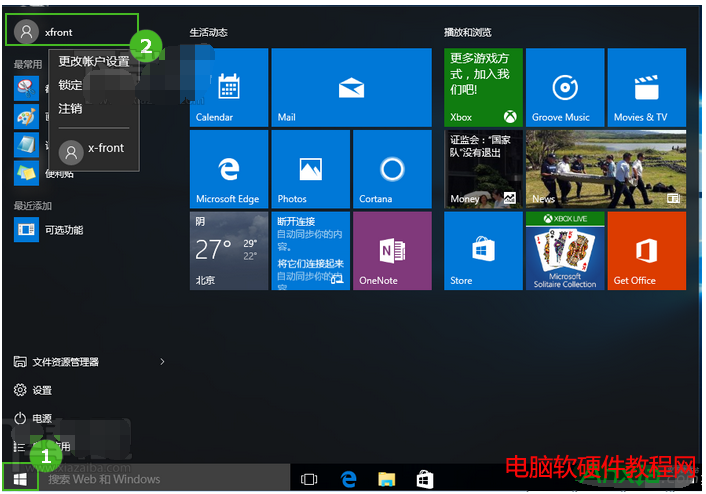
2.点击左侧的【登录选项】即可看到三种密码设置选项。

一、字符密码
如果想使用图片密码和PIN码就必须先设置字符密码。点击“密码”下方的【添加】按钮,然后输入开机密码并添加密码提示,最后点击【下一步】然后点击【完成】即可成功设置一个新的开机密码。
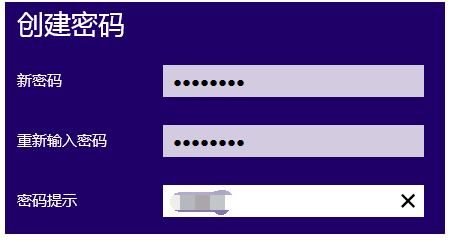
二、图片密码
选择一张喜欢的图片并在图片上画出各种手势(圆、直线和点的组合),这些手势的大小、位置和方向都将成为图片密码的一部分。
点击图片密码下方的【添加按钮】后,首先输入设置的字符密码,然后点击【选择图片】按钮选择一张自己喜欢的图片,最后按照提示即可轻松设置图片密码。

三、PIN密码
PIN是使用4位数字密码作为开机登录密码的一种全新方式,只需要输入4位数字即可登录。
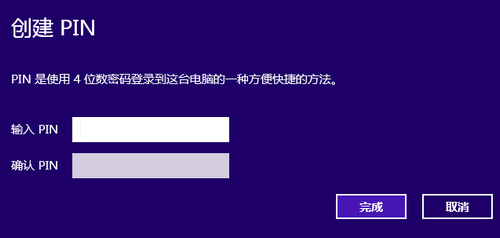
以上是安下小编给大家带来的win10开机密码怎么设置教程。
标签: Windows操作系统windows7windows教程windows技巧windows8windows10
相关文章